■サーバーの設定
- サーバー
FTPサーバーのIPアドレスを入力します。
- サーバー名、パスワード、アカウント
サーバーログイン時のユーザー名、パスワード、アカウントを入力します。
|
■拡張機能の設定
- パッシブモードの利用
通信を行う際にパッシブモードを利用する場合はチェックボックスにチェックを付けます。
- 暗号機能を使用
「WillCryptFtpSrv」と組み合わせて暗号機能を追加してファイル転送を行う場合、チェックボックスにチェックを付けます。
- ファイヤーウォールの設定
デフォルトは、「なし」です。
設定を行う場合は、「OPEN」、「SITE」、「USERタイプ1」、「USERタイプ2」の4種類のリストの中から選択してください。それぞれの動作内容は、下のテキストボックスに表示されます。表示された内容にしたがって、「サーバー名」、「ユーザー名」、「パスワード」を指定してください。
|
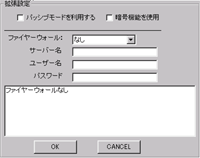
|
■接続・切断・中断
サーバーの設定が完了したら、「接続」ボタンをクリックしてサーバに接続します。切断する場合は「切断」ボタンを、処理を中断する場合は「中断」ボタンをクリックしてください。
■FTPコマンド
- CHANGE DIR
「ディレクトリ」のテキストボックスに指定したパスに移動します。
- UPPER DIR
開いているディレクトリの1つ上の階層に移動します。
- GET FILE
選択中のファイルをローカルマシンの指定したディレクトリに保存します。「LOCAL FILE DIALOG」画面が表示されますので、「ファイル名」、「転送タイプ」、「漢字コード」などを指定してください。
- PUT/APPEND FILE
ローカルマシンにあるファイルを、選択中のディレクトリに名前をつけて保存します。「LOCAL FILE DIALOG」画面が表示されますので、該当するファイルを選択し「ファイル名」、「転送タイプ」、「漢字コード」などを指定してください。
- DELETE
選択中のファイル及びディレクトリを削除します。
- MAKE DIR
開いているディレクトリの中に新規にディレクトリを作成します。「 Make Directry」画面が表示されますので、名前を指定してください。
- SITE
SITEコマンドを指定します。「SITE」画面が表示されますので、接続しているサーバー固有のコマンドを指定してください。
- QUOT
FTPOCXでサポートしていないFTPプロトコルのコマンドを指定できます。「QUOTE」画面が表示されますのでコマンドを指定してください。
|

